Come Tagliare Video su Android

La fotocamera non basta, da sola, per realizzare video affascinanti ed emozionali. Certo, per fare un video come si deve dovrete innanzitutto possedere uno smartphone con una fotocamera molto avanzata, ma una volta che avrete girato un video vi renderete conto di quanto sia importante la fase di editing. Soprattutto quando farete un video con un inizio un po’ titubante, che vorrete cancellare dal risultato finale. È possibile fare questo senza spostare il video su PC, utilizzando direttamente lo smartphone? Ovviamente sì. Vediamo dunque di scoprire insieme come tagliare un video su Android.
Cosa serve?
Solo un paio di anni fa, tagliare un video su Android si sarebbe rivelata un’operazione complessa e frustrante, soprattutto per via della scarsa potenza e versatilità dei sistemi operativi. Oggi, invece, è semplice e veloce. Come fare per tagliare un video su Android, dunque? Vi basterà sfruttare l’app proprietaria Google Foto. L’applicazione dovrebbe essere teoricamente installata sul vostro dispositivo di default: non fosse così, potrete comunque scaricarla in pochi secondi dal market di Google Play.
Come usare Google Foto per tagliare video
Se questa è la prima volta che utilizzate l’app Google Foto, la prima cosa che dovrete fare sarà impostare l’opzione di backup e sincronizzazione file: anche in questo caso, l’opzione dovrebbe essere impostata su “on” di default, ma dare una controllata non vi costerà davvero nulla. Ricordatevi di cliccare su “Fatto”, sennò le eventuali modifiche non verranno salvate.
Una volta fatto questo, dovrete tornare indietro ed aprire tramite Google Foto il video che intendete tagliare. Quando lo avrete aperto, dovrete cliccare sull’icona a forma di matita in basso. Se il video è vecchio, potrebbe capitarvi di doverlo scaricare di nuovo per via del backup, ma l’operazione è semplicissima: cliccate sui tre pallini delle impostazioni, selezionate download e successivamente tornate sulla schermata principale del video, dove potrete finalmente selezionare la vostra matita.
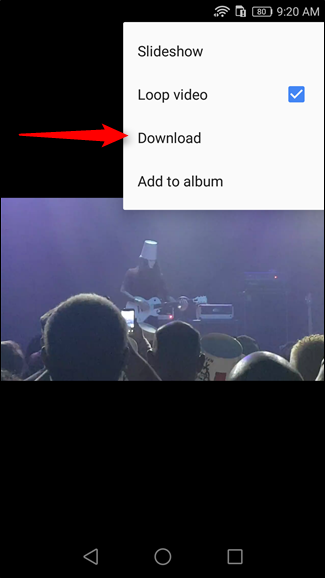
Quando avrete cliccato sull’icona a forma di matita, vi renderete conto che il menu di editing è davvero semplice, al punto da apparirvi persino stupido. In pratica vi troverete di fronte una serie di strumenti, fra cui l’opzione per il taglio e quella per la rotazione del video. Il prossimo passo sarà evidenziare la parte del video che desiderate mantenere inalterata, e poi cliccare sul pulsante Salva in alto a destra. In questo modo sarete in grado di tagliare via dal video la parte inutile, senza per questo intaccare in alcun modo il file originale: la versione modificata verrà infatti salvata come nuovo video.
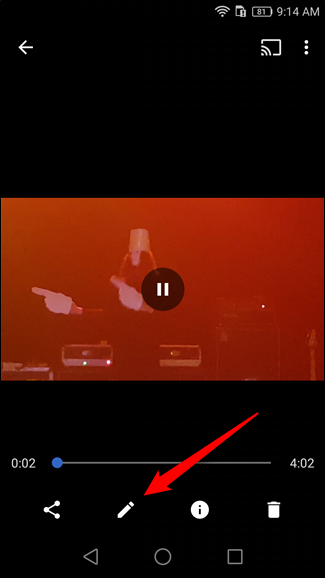
Prima di effettuare l’operazione di salvataggio, accertatevi che l’operazione di taglio sia soddisfacente, e abbia in effetti eliminato con precisione la parte indesiderata del video: in caso contrario, cercate di selezionare meglio la parte da tagliare, assicurandovi che il taglio risulti perfetto.
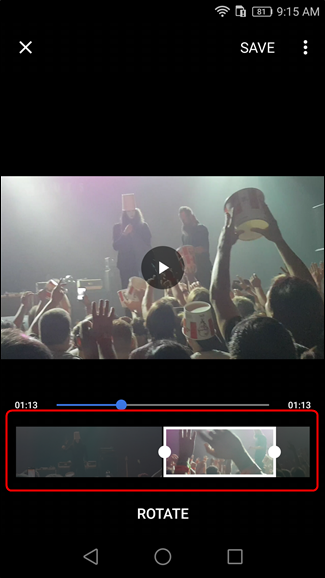
Una volta che il video è stato tagliato, si salva automaticamente nella Gallery con un nome nuovo, che potrete successivamente modificare come meglio credete. Come potete vedere, tagliare un video su Android è un’operazione semplicissima, che non richiede alcuna competenza avanzata, né software o app particolarmente complicate: da questo punto di vista, Android è un sistema operativo davvero completo.
